以前写过两篇文章《关于9代10代11代12代cpu安装DS918核显不显、不能硬解的说明》和《给9代10代CPU安装的群晖系统打上核显补丁开启硬解》,有些小白动手能力稍弱看了教程还不会制作核显补丁的,那么就来学习本教程吧,能让你更快、更方便的制作核显补丁。
1、先按照正常的安装方法安装好群晖系统(仅支持DS918+和DS920+,版本不限),打开File Station,找一个英文或者数字的文件夹,点菜单上,新增,新建文件夹;
2、起一个非中文的名字,我这写的是i195(本来想写i915的,手抖了,将错就错吧);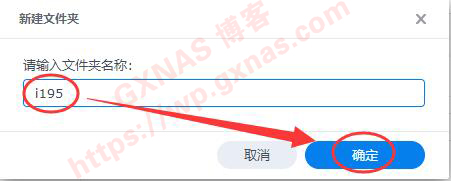
5、打开群晖控制面板,任务计划,新增,触发的任务,用户定义的脚本;
6、任务名称写一个非中文的名字,用户账号要改为root,把“已启动”的打勾去掉;
7、任务设置,用户定义的脚本,复制以下内容,替换成自己NAS实际路径(把 /volume1/homes/wjq_xp/i195 替换成在第4步骤获取实际路径),确定,这一步的目的是为了把当前系统使用的核显文件i915.ko复制出来:
cp /usr/lib/modules/i915.ko /volume1/homes/wjq_xp/i195
10、回到Files Station,进入建立好的i195文件夹,刷新一下就看到已经有文件了,在文件上点右键,下载;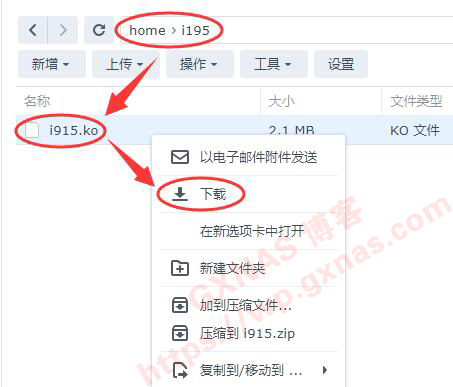
11、在电脑上找一个地方保存,我选择保存在Win系统的桌面;
12、下载【SynologyVGPUTools】软件(此工具是本站会员“MagicRin”原创开发,感谢他!)到在Win电脑上,我这里下载到跟上一步骤保存的i915.ko文件夹;
13、在SynologyVGPUTools.exe文件上点右键,以管理员身份运行;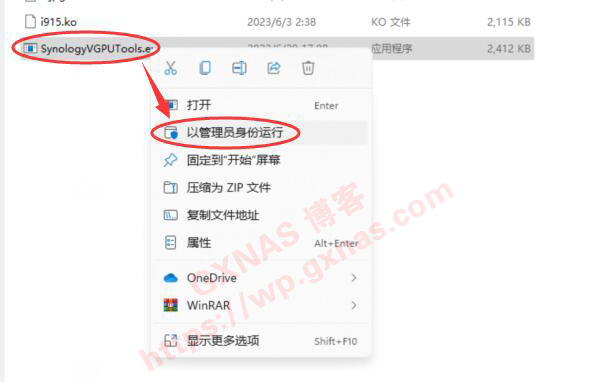
14、会弹出一个窗口,找到i915.ko所在的文件夹,点到i915.ko文件上,打开;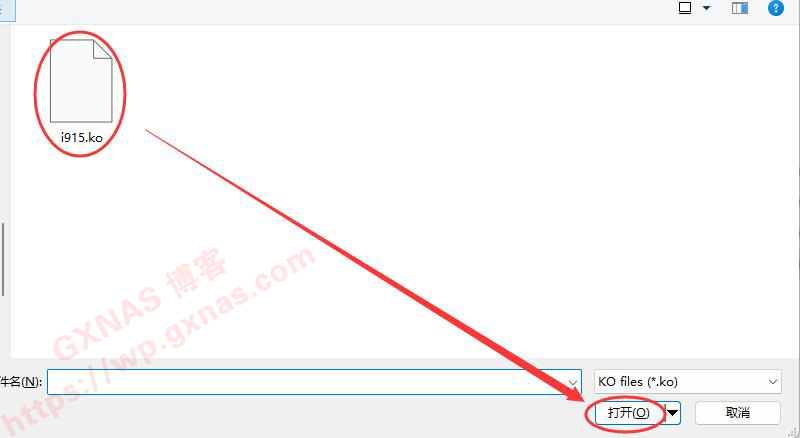
15、打开电脑上的浏览器,点这个链接【intel产品规格搜索】,在“产品名或者关键字”处输入你的CPU型号;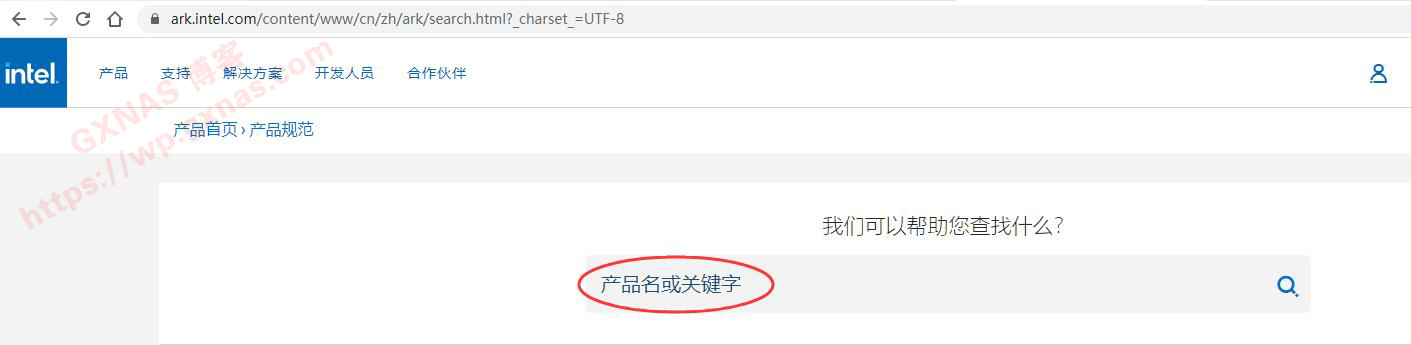
16、需要说明一下,只有intel 9代的i9系列CPU以及10代全系列的CPU,安装群晖DS918+和DS920+这两个系统需要打核显补丁;假如你要找10代的10300这个CPU,那么就在上面输入10300回车;
17、从搜索结果中找到我们要查看的i3-10300这个型号,点链接进去;
18、找到处理器显卡这里的设备ID,记录后面4个数值为9BC8,等下要用到;
19、在SynologyVGPUTools软件的窗口内输入你要制作核显补丁的GPU型号;
20、本教程要制作的GPU型号为3E98,所以我输入3E98(不要照抄我的,你要输入上面第18个步骤查询到的代码),回车;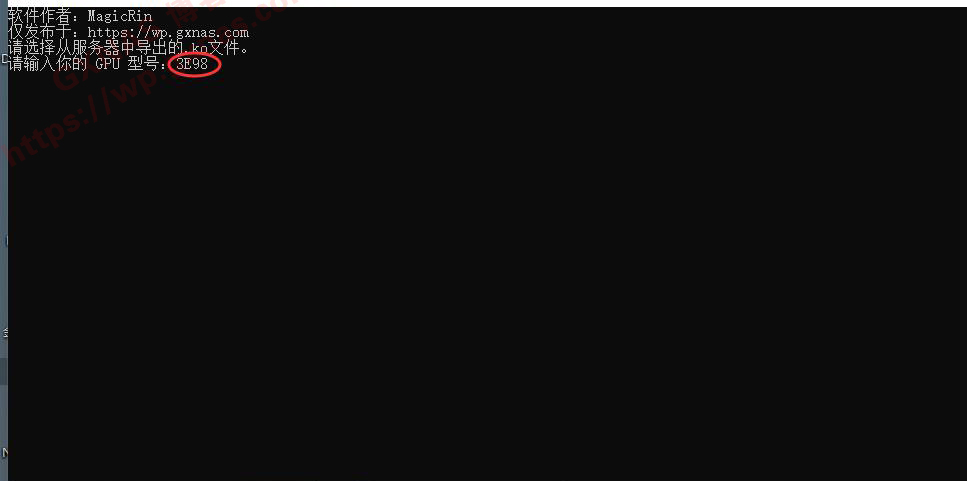
28、把电脑桌面刚才修改好核显ID的i915.ko,上传到群晖文件夹;
29、群晖打开控制面板,任务计划,找到第5步骤建立的任务,右键,编辑;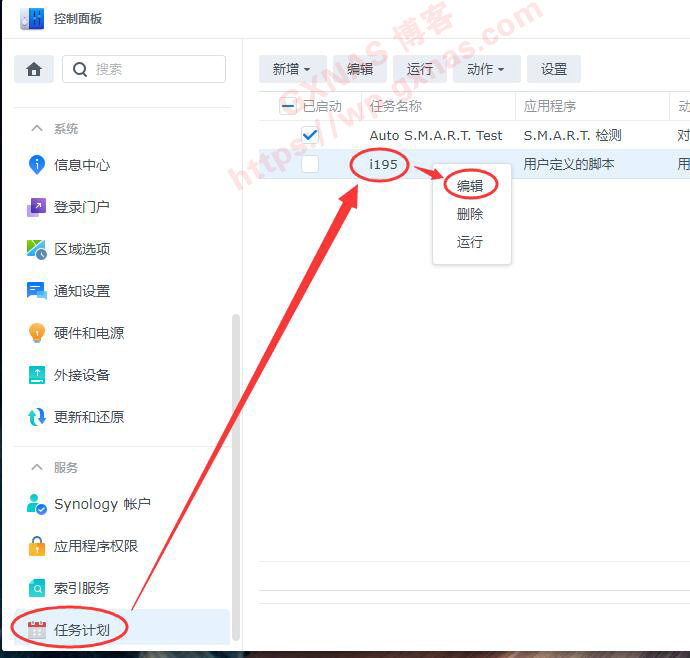
30、复制以下命令,把 /volume1/homes/wjq_xp/i195/i915.ko 替换成在第4步骤获取实际路径:
mv /usr/lib/modules/i915.ko /usr/lib/modules/i915.ko.bak
cp /volume1/homes/wjq_xp/i195/i915.ko /usr/lib/modules/
chmod 644 /usr/lib/modules/i915.ko
36、重启群晖生效。
37、群晖开启SSH,用root登录到SSH状态下,输入命令测试能否硬解:
ls /dev/dri
cat /sys/kernel/debug/dri/0/i915_frequency_info
38、看一下HW control enabled的后面是写yes还是no,yes表示可以硬解。
39、如果HW control enabled的后面,显示的是no,则表示不可以硬解(出现这个提示也不是绝对不能硬解,比如PVE使用GVT-g的话有可能也是显示这个,但是实际上不影响硬解功能)。
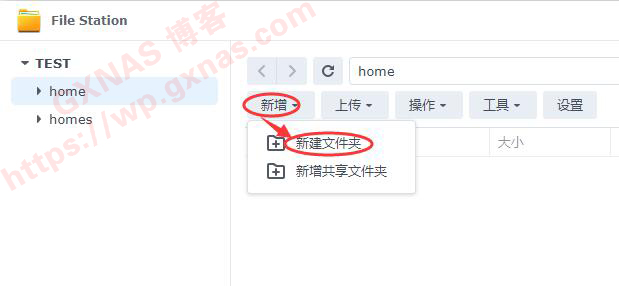
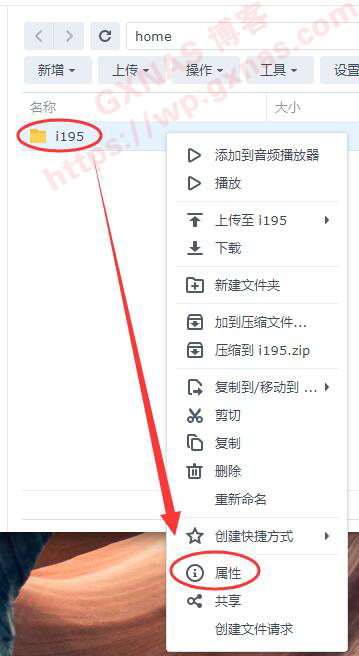
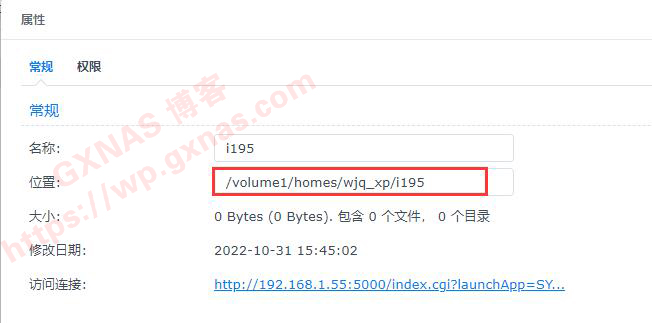
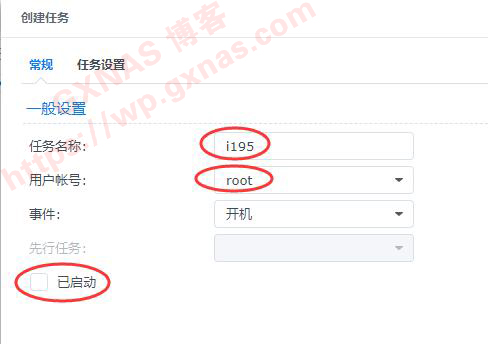


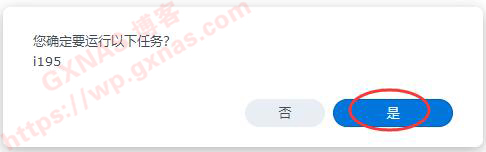
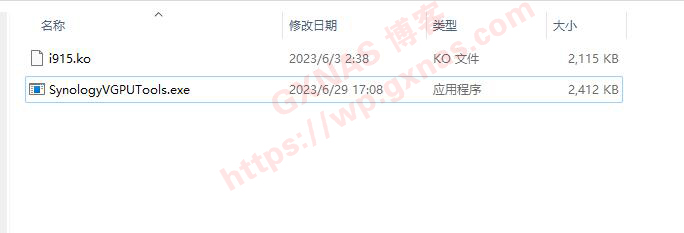
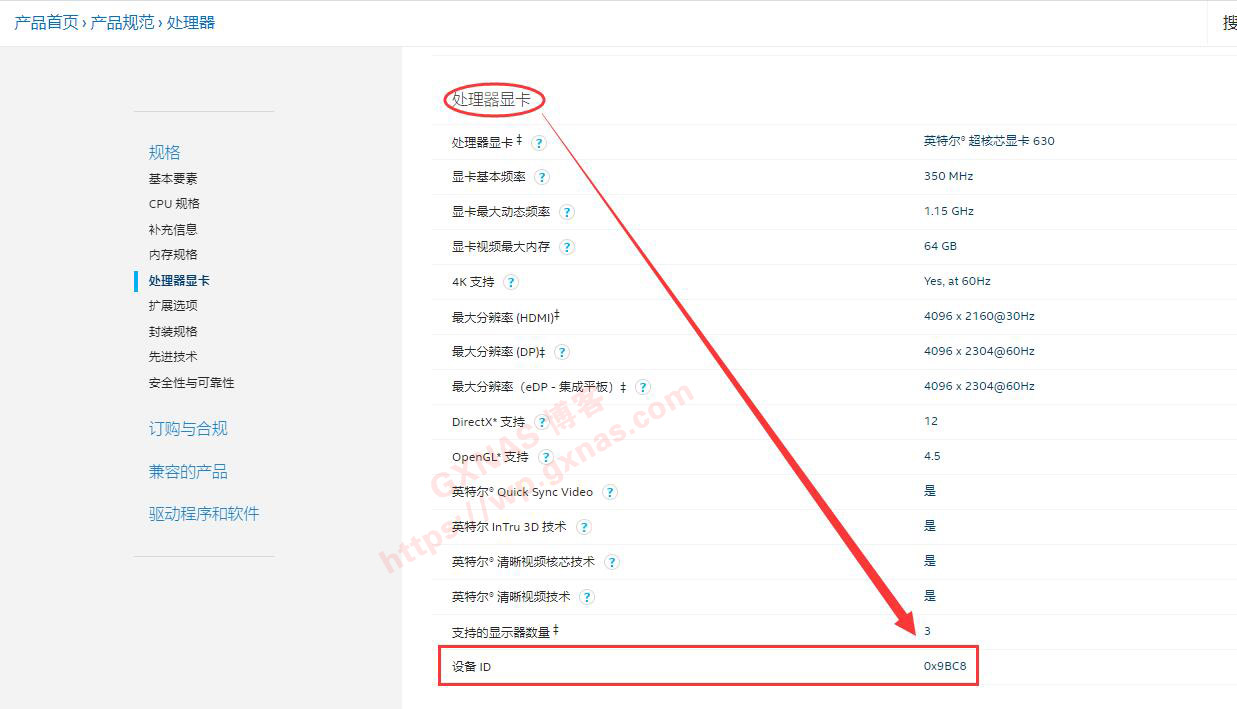
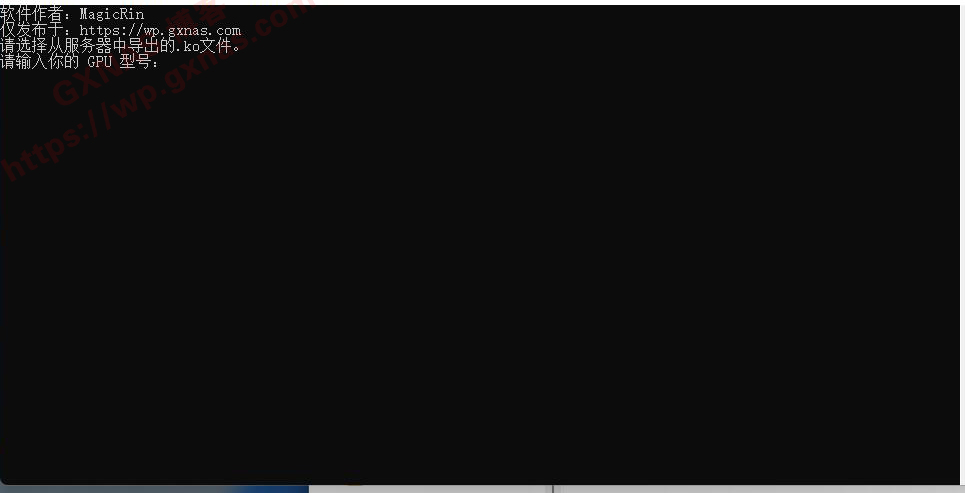
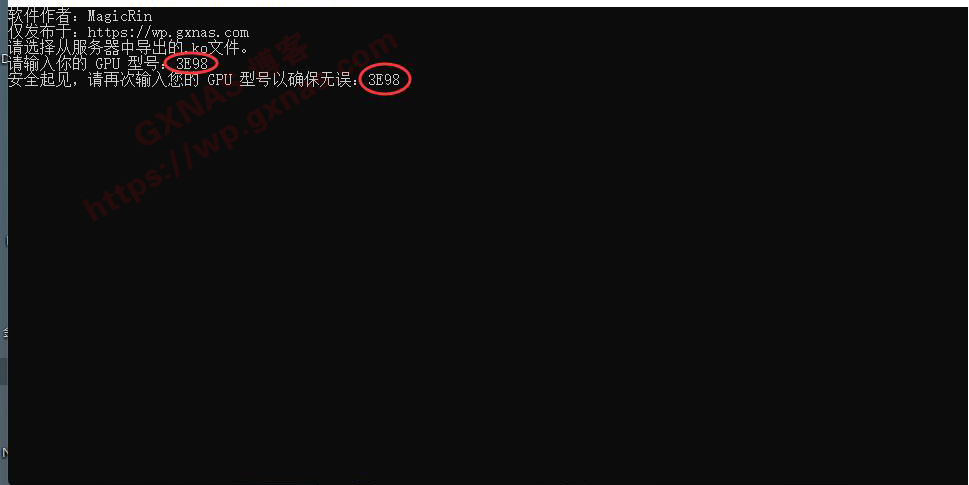
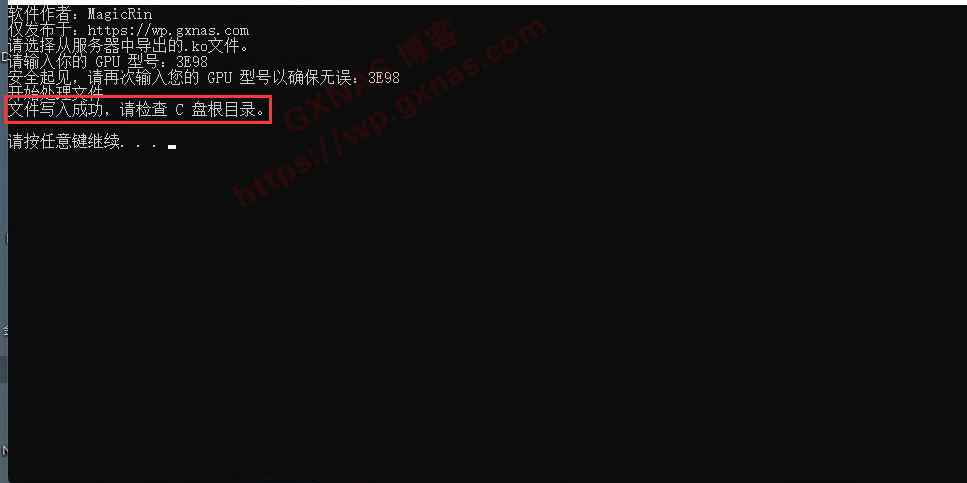
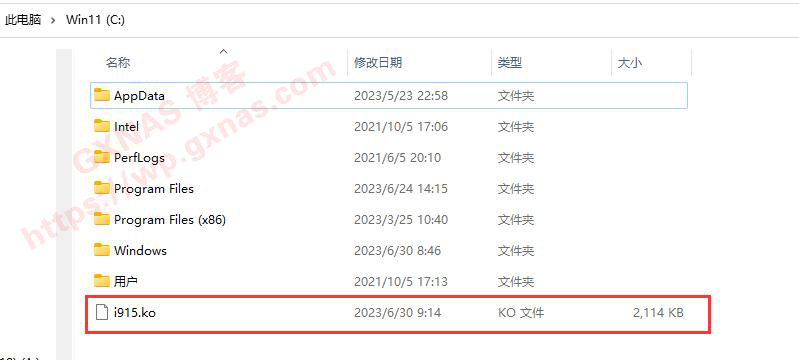



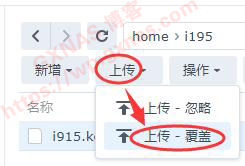
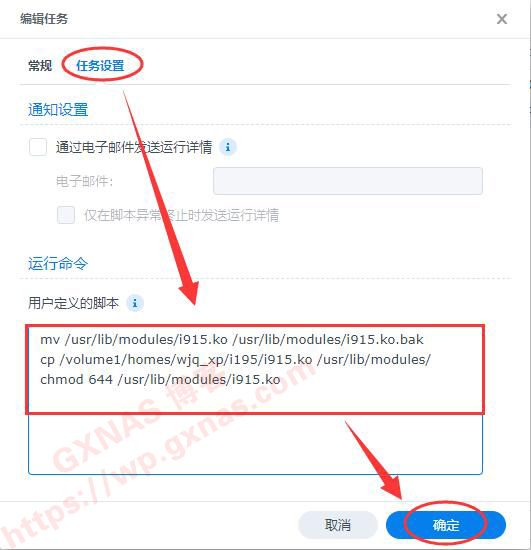


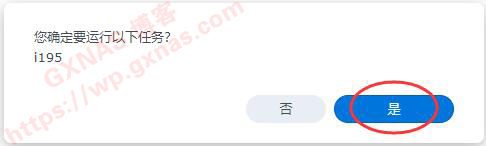
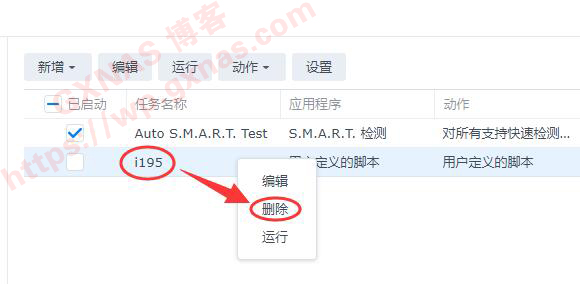
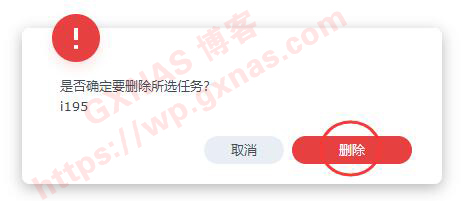


文章评论
解决方法:https://wp.gxnas.com/8237.html
您好~想咨询个问题:
有台老笔记本装了个黑群 ,用的3615 的6.2.3,装机过程一切正常,且修改了VID PID,但开机后发现file station里显示引导u盘的文件夹(usbshare),且右上角显示u盘外接设备。。。。捣鼓了半天还是没解决,网上几乎搜不到相关问题
华硕B460M-PRO,QSRL,完美开启硬解,一次成功
为啥我8100配920+ 7.01物理机黑裙也找不到驱动呢 ls /dev/dri报错的 请问能不能用这个方法打驱动呀
@Yzzzed 8100不需要打核显补丁的,原生的引导就可以驱动。
@博主 那我这个没法找到核显是需要重刷引导吗 :guai:
@Yzzzed 换个引导试一下看看
博主大大你好,N100现在核显能驱动吗?
今天心血来潮,再次装了最新的DS918+7.2,并用博主最新的方法制作了硬解文件。给博主汇报一下结果:
联想原装机 CPU I5-10500 核显UHD630。物理机安装,不改核显前正常,修改核显后依旧死机,找不到IP。
esxi虚拟机安装,修改核显后,不死机,能找到IP,能看到相应的核显信息(ls /dev/dri 有正常输出)
但是在用jellyfin播放视频时,部分视频能播放,部分视频不能播放。不能播放的视频格式是HEVC格式,同样格式的视频文件在918+7.11下,用“我不是矿神”制作的核显文件播放正常。
播放文件都是一个,安装方法一样,都是容器内安装,设置内容一样。
现在不知道为什么在918+7.2下这种格式的文件播放不出来,博主遇到过吗?别的网友遇到过不?求交流。
@轻风 反正10代的CPU,谁都不敢保证一定就能成功开启硬解,有点玄学。
@博主 把以前AIDA64导出的文本看了一下,我的黑群(10400CPU)中有一句”GPU 代码名称 Comet Lake-S GT2 (Integrated 8086 / 9BC8, Rev 03)“,是不是说明我的核显是0X9BC8?
@sunnyyyyyyyy 没错,就是这个ID。
@博主 谢谢大佬。
@博主 今天再次严格按照教程制作了一遍核显补丁,仍然重启后找不到IP,唯一的可能就是我是7.2版本的黑群可能不适用这个教程?
@sunnyyyyyyyy 不行的话就上虚拟机吧
@博主 好吧,我再想办法,虚拟机有性能损耗。
@sunnyyyyyyyy 按照目前硬件性能来讲,就虚拟机那点损耗,几乎可以忽略不计!
@博主 老板,很魔幻啊,8月11日我说我按照教程制作了一遍核显补丁,仍然重启后找不到IP。最后无奈用ARPL重新制作了黑群7.2的引导,还原以后数据都在,套件的数据也在。今天不甘心,准备降级的,在下载固件的过程中,点开EMBY看视频,发现很流畅,打开转码一看,发现高级设置下的转码设置可以勾选了。登录到SSH下,用代码一测,发现control enabled的后面是yes。魔幻吧?让人想不通,出差了远程看一下视频,看怎么样。感谢大佬! :haha:
@sunnyyyyyyyy 好的。你这个比较神奇,我也不知道怎么解释。
@轻风 我是10400,核显UHD630,主板华擎钢铁传奇,如果谁的配置同我一样硬解成功了告知一下啊,谢谢。
@sunnyyyyyyyy 10100+华擎B460m Steel Legend 打上显卡补丁重启机器之后显卡补丁被还原了,真的是神奇。如果从7.0.1系统升级到7.1的话,显卡补丁是可以用的。 OωO
@轻风 我用的也是联想原装机,U是G6405,按代分也算10代,之前替换也是重启后找不到IP,后看到https://blog.csdn.net/qq_35379989/article/details/129258298 这个贴子后用这个办法可以硬解。物理黑群。
@wooge1 我是7.2版本,10400cpu,如何知道自己的核显id是9bc8还是9bc5呢?如果不对,即便是7.1.1-42216版本,也不能驱动核显吧,而且可能找不到ip。
@sunnyyyyyyyy 如果直接替换不行的话,建议你看下那个贴子里最后一种方法,看了很多10代U不支持替换的都可以硬解,在试的时候里面有几步是要在SSH里给文件权限,可能要多试几次,这个方法的好处就是即使替换不成功也不会掉IP进不了系统。但数据无价,最好是找个空硬盘先试,可以再弄
@sunnyyyyyyyy 我下一篇文章准备公布一个All In One的玩法,可以解决10代到13代核显群晖无法驱动的问题。请关注我的博客,也就是这两天写出来。
@博主 博主你好,看到这篇文章如同打了鸡血看到了救星,赶紧试了下出现了奇怪的问题。
设备是n5105,esxi+黑裙DS920+,按照操作方式ls /dev/dri都可以正常显示,但奇怪的是每次只能硬解第一次,第一次播放的时候cpu占用率很低,但切换分辨率后画面就一直转圈圈就不能再播放了除非重启docker。这是什么问题呀?博主有遇到吗?看到您说会写下一篇文章是否可以解决这个问题呢?裸奔期待中~~~~
@英落纷飞 在写了还没写完,今晚写完了就可以发布了。
@英落纷飞 教程已发布
@博主 新教程已经发布了吗,没发现呢 :tushe:
@musket 已经发布了呀:https://wp.gxnas.com/13386.html
@轻风 我10100CPU也是升级了918+7.2和你一样,第一次无法启动,删掉重装,第二次九九可以了,
root@SynologyNAS:~# ls /dev/dri
by-path card0 renderD128
root@SynologyNAS:~# cat /sys/kernel/debug/dri/0/i915_frequency_info
Video Turbo Mode: yes
HW control enabled: yes
重启之后马上就自动关机了.................,如此循环
@vinson.chan 我的也是,所以最后放弃了。
这个工具很方便,不过好像不会自动交换顺序,比如9BC8,要输入C89B
@billzhangtao 这个问题已修复,现在可以输入9BC8了(但是不能输C89B了)
万分感谢,10400安装的918+物理机,今天晚上有空试试看。
@sunnyyyyyyyy 试了,不行,可能是我的主板存在兼容性问题,主板华擎钢铁侠,918+7.0.1版本时核显没问题。
这种方法和以前直接修改文件内容的有什么区别?按以前的方法修改替换后,重启直接找不到IP了,不知道这个方法的原理是什么,会不会找不到IP?
@轻风 用这个软件修改和用之前的方法修改的东西都是一样的,只不过用这个可以省几个步骤,更合适小白。至于你说的重启找不到IP,那是你的硬件兼容性问题。不同的硬件,不保证所有的人都能用。